Cookieとは?わかりやすく解説|同意しないとどうなる?基本的な仕組みや無効化・削除する方法

インターネットにアクセスした際、ブラウザに情報を保存する仕組みのひとつにCookieがあります。
最近では、Webサイトの閲覧中に「Cookieを有効化する」ことを求められるポップアップやアラートを見かけるケースが増えていますが、これにはどのような意味があるのでしょうか? また、Cookieの有効化に同意しないとどうなるのでしょうか?
Cookieは、個人情報などプライバシーやデータ保護の問題とも密接に関連しているトラッキング技術であるため、正しい理解が求められます。本記事では、Cookieとは何か、Cookieで何が行われているのか、基本的な定義や仕組み、利用方法を初心者にもわかりやすく解説します。
POINT
- Cookieは、WebサイトやWebサーバーにアクセスした人の情報を、ブラウザに一時的に保存するための仕組み
- 使用される目的は「情報入力の省略」「広告のパーソナライズ」「行動データの収集」
- Cookieの有効化に同意しなくても基本的なコンテンツを見ることは可能だが、Webサイトにおける一部の機能やサービスが制限されることがある
- 一度保存されたCookieでも、ユーザー側は簡単に削除できる
Contents
Cookieとは 【初心者にもわかりやすく解説】
Cookieとは、WebサイトやWebサーバーにアクセスした人の情報を、ブラウザに一時的に保存するための小さなデータファイルです。これらのファイルは、ユーザーのブラウジング体験を向上させるために使用されます。
Cookieが有効化されると、使用中のブラウザで初めてアクセスしたWebサイトに、Webサイト側が指定した訪問ユーザーを識別できる情報が保存されます。そのWebサイトで入力したIDや閲覧情報も記録されるため、2回目以降の訪問時には、これらの情報をもとにユーザーにスムーズに情報を提供できるようになる仕組みです。
なお、Cookieはとても容量が小さいものなので、パソコンやスマートフォンなどに保存されてもデバイスの空き容量を大きく減らすようなことはありません。
Cookieの仕組み
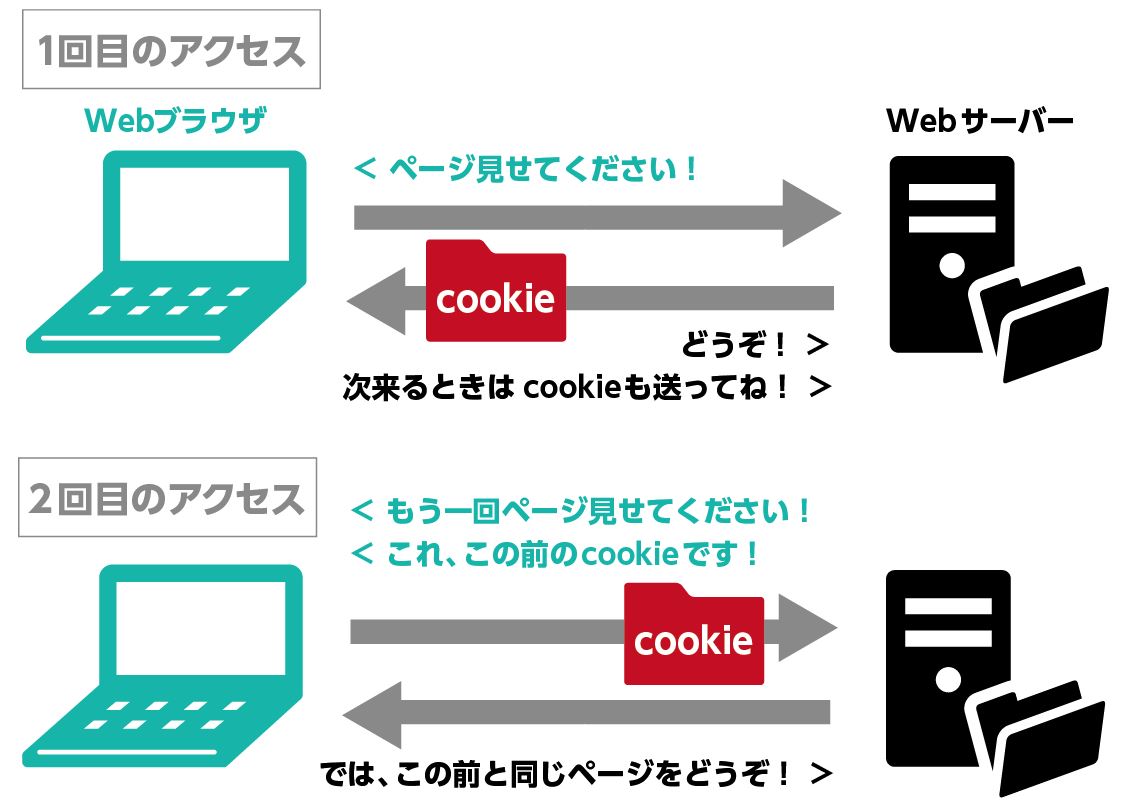
Cookieは、容量の小さなテキストファイルで構成されています。パソコンやスマートフォンのブラウザからWebサイトを通してWebサーバーに接続すると、1回目の接続ではデバイス側にCookieファイルが生成されます。
Cookieファイルがデバイス内につくられた後、同じWebサイト・Webサーバーに訪問すると、今度はWebブラウザがCookieファイルをWebサーバーに送信し、前回と同じWebページが表示されるようになるという仕組みです。
なお、アクセスするWebサイトによっては、詳細な個人情報が記録されてしまうこともあるため、Cookieはユーザーのセキュリティリスクのひとつとなり得ることから取り扱いには注意が必要です。
Cookieの有効化に同意しないとどうなるか
インターネットを介した個人情報の取り扱いへの興味関心が高まっているなか、Cookieの有効化を求められる機会が増えている、と実感しているユーザーも多いでしょう。では、Cookieの有効化に同意しないとどうなるのか、同意しなければWebサイトは見られなくなってしまうのでしょうか?
結論からいうと、多くのWebサイトではCookieの有効化に同意しなくても基本的なコンテンツを見ることは可能です。ただし、一部の機能やサービスが制限されることがあり、Cookieの有効化に同意しない場合、次のような影響が考えられます。
- ログイン情報が保持されない:特定のWebサイト・サービスの利用時に、IDなどのログイン情報を都度入力する必要が生じる
- ショッピングカートが管理されない:ECサイトなどでカートに入れた商品情報が保存されず、ページを移動するとカートが空になることがある
- コンテンツがカスタマイズされない:ユーザーの好みに基づいたコンテンツや広告などが表示されなくなる
つまりCookieの有効化に同意しないと、ブラウジングの利便性や機能が大幅に制限されることがあるということです。Webサイトの基本的な閲覧は可能ですが、ユーザーエクスペリエンスが低下する可能性が高まるため、ユーザーは自身のプライバシー保護の観点を考慮のうえで、Cookieの有効化に同意するか否かを判断する必要があります。
Cookieとキャッシュの違い
Cookieと似たものに「キャッシュ」があります。キャッシュとは、一度表示したWebページの情報を一時的に保存する仕組み、または保存した一時データそのものを指す言葉です。デバイスに閲覧したWebページの画像やテキスト等のデータが一時的に保存されることで、2回目以降の訪問時にWebページが表示される速度が向上します。
- Cookie:ユーザーに関する情報を保存する
- キャッシュ:Webページそのもののデータを一時的に保存する
両者にはこのような違いがあるということです。
Cookieの種類
Cookieには、主に次の2つの種類があります。
- 1st Party Cookie
- 3rd Party Cookie
1st Party Cookie(ファーストパーティークッキー)は、ドメインが発行するCookieのことです。一方、3rd Party Cookie(サードパーティークッキー)は、訪問しているサイト以外のドメインから発行されているCookieを指します。それぞれどのようなものなのか、詳しく説明していきます。
1st Party Cookie(ファーストパーティークッキー)
1st Party Cookie(ファーストパーティークッキー)とは、ユーザーが訪れているWebサイト(ドメイン)から発行されるCookieのことです。1st Party Cookieでは、Webサイト上の閲覧履歴やログイン情報、ECサイトでは買い物カゴの商品情報や個人情報を保存します。
1st Party Cookieで保存された情報は、同じサイト内で活用されるのが基本です。また、次で説明する3rd Party Cookie規制の動きが強まっていることから、マーケティングや広告の観点において、1st Party Cookieの重要性は年々高まっています。
3rd Party Cookie(サードパーティークッキー)
一方、3rd Party Cookie(サードパーティークッキー)は、ユーザーが訪れているWebサイト以外から発行されるCookieのことです。サイト内に設置された広告などが、ユーザー情報を保存する際に使用します。
この情報は複数のWebサイトをまたいで使用されるという特徴から、追跡Cookieと呼ばれることもあります。広告の例でいうと、サイトAで表示した商品やサービスが、サイトBの広告に表示されるのは3rd Party Cookieの情報によるものです。
3rd Party Cookieは広告主には有効なシステムですが、ユーザーの安全やプライバシー保護という観点からは歓迎されないシステムです。
複数のWebサイトからユーザーの情報を取得できる3rd Party Cookieは、発行者がユーザーの情報を多数取得できてしまいます。ユーザーは自分の閲覧情報が収集されていることにも気づきません。閲覧情報等が自分の知らないうちに収集されることに嫌悪感を示すユーザーは多いはずです。
こうした背景から、米Googleは、同社が提供するブラウザ「Google Chrome」での3rd Party Cookieのサポートを段階的に廃止する方針を打ち出しています。この計画は数度延期されているものの、3rd Party Cookie規制の流れ自体は不可逆なものであると考えられます。
セッションCookieとパーシステントCookie
また、Cookieの種類は、「セッションCookie」と「パーシステントCookie」の観点からも分類できます。
セッションCookieは、ユーザーがブラウザを閉じるまでの間、一時的に保存されるもので、短期間の情報保持に適しています。一方パーシステントCookieは、一定期間デバイスに保存されるもので、長期的な情報保持に適しています。
| セッションCookie | パーシステントCookie | |
|---|---|---|
| 保存期間 | ブラウザを閉じるまで保存期間 | 設定された期間(数日~数年) |
| 主な用途 | ログインセッション、ショッピングカート情報保持、一時的な設定 など | ログイン情報の記憶、ユーザー設定の保存、トラッキングによるパーソナライズ広告提供 など |
| 利便性 | 一時的な利便性向上 | 長期的な利便性向上 |
Cookieを使用する目的

ログイン情報の保存やショッピングカートの情報管理、個人設定の記憶など、ブラウジング体験の利便性向上に貢献するCookieは、主に次のような目的で使用されています。
- 情報入力を省略できる
- 個々に適した広告表示
- 行動データの収集
Webサイトを閲覧するユーザーは、2回目以降の訪問で各種情報の入力を省略できます。また、Webサイト上に表示される広告がパーソナライズされるため興味関心のない広告を見る機会も少なくなるでしょう。
情報入力を省略できる
Cookieは、同じWebサイトにアクセスするユーザーの負担を軽減します。前回入力したECサイトや会員制サイトのログイン情報や個人情報、買い物カゴにある商品情報も保持されるため、ユーザーは入力の手間なく目的を果たせるようになるのです。
個々に適した広告表示
3rd Party Cookieでは、ユーザーが閲覧した情報やクリックした広告をもとに、次に表示するページ以降でユーザーの興味に合わせた広告を表示することができます。ユーザーは興味のない広告を見ることがなく、また次に必要とする情報、商品、サービスに手間なくアクセスできるようになることがメリットです。
サイト運営側は、ユーザーの好みに合った広告を配信することで、広告収入・広告効果の向上が期待できます。
行動データの収集
Cookieを発行する企業やWebマーケターは、Cookieでユーザーの行動データを収集して、自社の商品やサービスの向上等に役立てることができます。ユーザーの属性と興味のある分野などのデータをもとに、ユーザーの特徴からマーケティング施策を実行できるようにもなるでしょう。
Cookieの危険性

Cookieを利用する際には、次の2点に気をつける必要があります。
- プライバシーの問題
- セキュリティの問題
何かと便利なCookieですが、プライバシーやセキュリティに関するいくつかのリスクを抱えているシステムであることも確かです。特に3rd Party Cookieは、ユーザーが訪問した複数のウェブサイト間での行動を追跡する特性から、プライバシーへの影響を指摘する声は少なくありません。
昨今では、サイト閲覧の際に「Cookieの使用に同意する」ことを求められることが増えています。これを有効化することにより、どのような影響が考えられるのでしょうか? Cookieが指摘されている問題やリスクについて改めて解説します。
プライバシーの問題
3rd Party Cookieでは、特にプライバシー上の問題が発生します。ユーザーの行動を際限なく追跡し、各種ページにデータを反映させるこのシステムでは、Webサイト側に収集した個人情報を悪用される可能性があるためです。
これを防ぐためには、Cookieを無効化する必要があります。「Cookieを有効化する」か尋ねられたとき、行動を記録されたくない場合は「いいえ」を選択しましょう。
セキュリティの問題
Cookie自体がウイルスやマルウエア、悪意のあるプログラムを運ぶことはできません。しかし、Cookieの偽造によるなりすましやアカウントの乗っ取りなどが発生する可能性があります。
セキュリティ上のリスクを軽減したい場合は、通信を暗号化するSSLに対応したWebサイトだけを閲覧できるようにブラウザ上で設定するなどの対策が必要です。
Cookieを無効化・削除する方法
一度保存されたCookieでも、ユーザー側は簡単に削除できます。また、Cookieの有効化・無効化も容易です。プライバシーの保護やセキュリティの強化を講じたいときは、Cookieの削除と無効化を行いましょう。
PCでの設定方法、スマートフォン・タブレットでの設定方法をそれぞれ画像付きで解説します。
PCでの設定方法
まずはPCでの設定方法を紹介します。ここでは、Google ChromeとMicrosoft Edgeの2つのブラウザを使って説明します。
Google Chrome
Google ChromeでCookieの有効・無効を選択する方法、削除をする方法は次の通りです。
<Cookieの有効/無効設定>
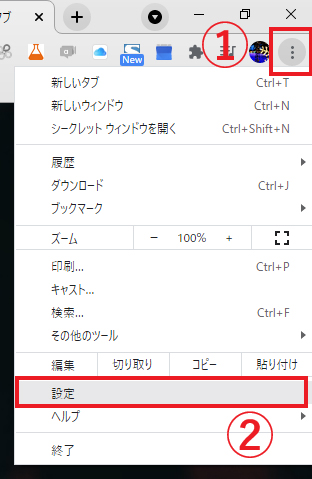
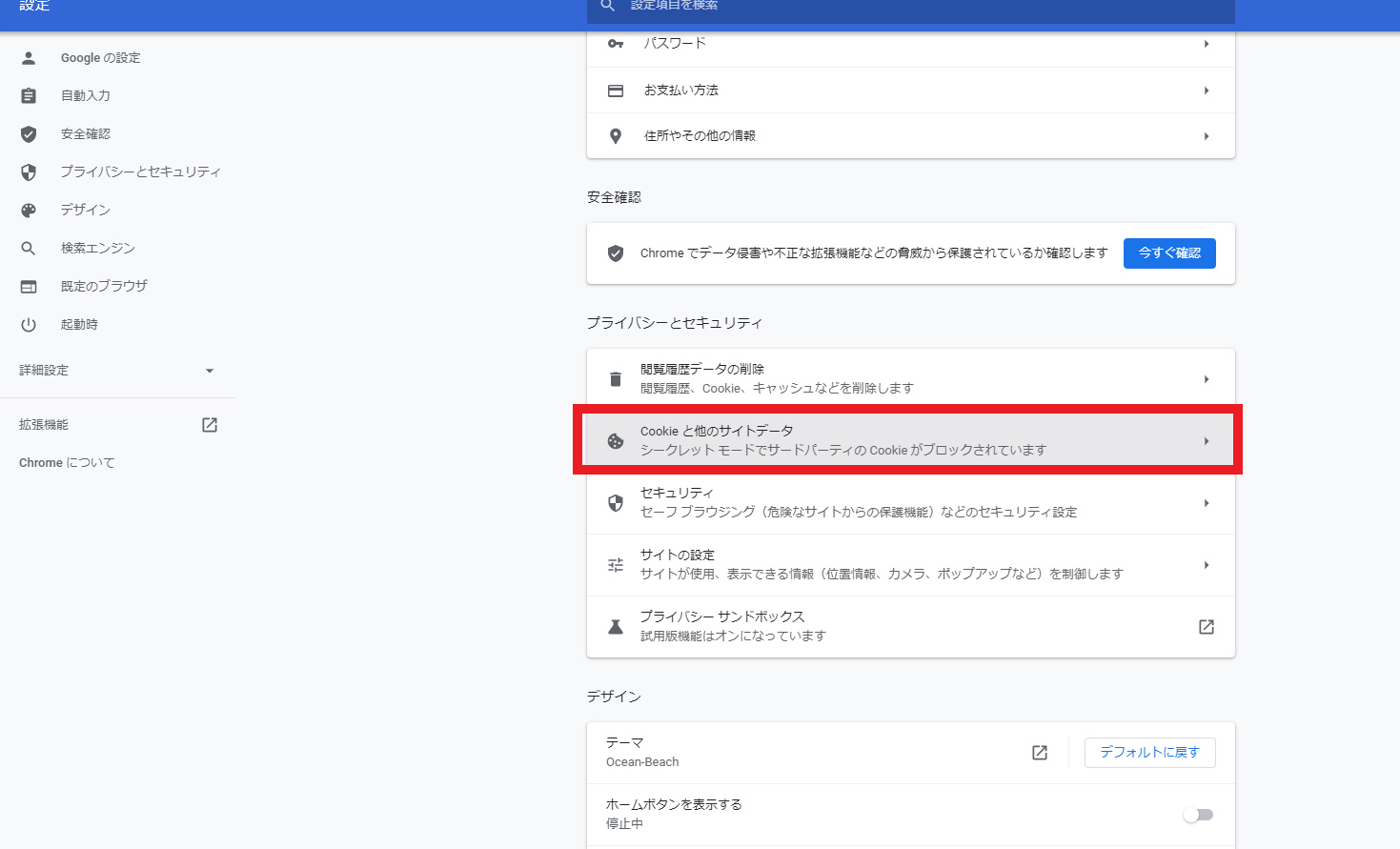
「サードパーティのCookieをブロックする」を選択すると、通常モードでも3rd Party Cookieが無効化されます。なお、この場合では1st Party Cookieは有効化されています。
「すべてのCookieをブロックする」を選択すると、すべてのモードで1st Party Cookieもブロックされます。
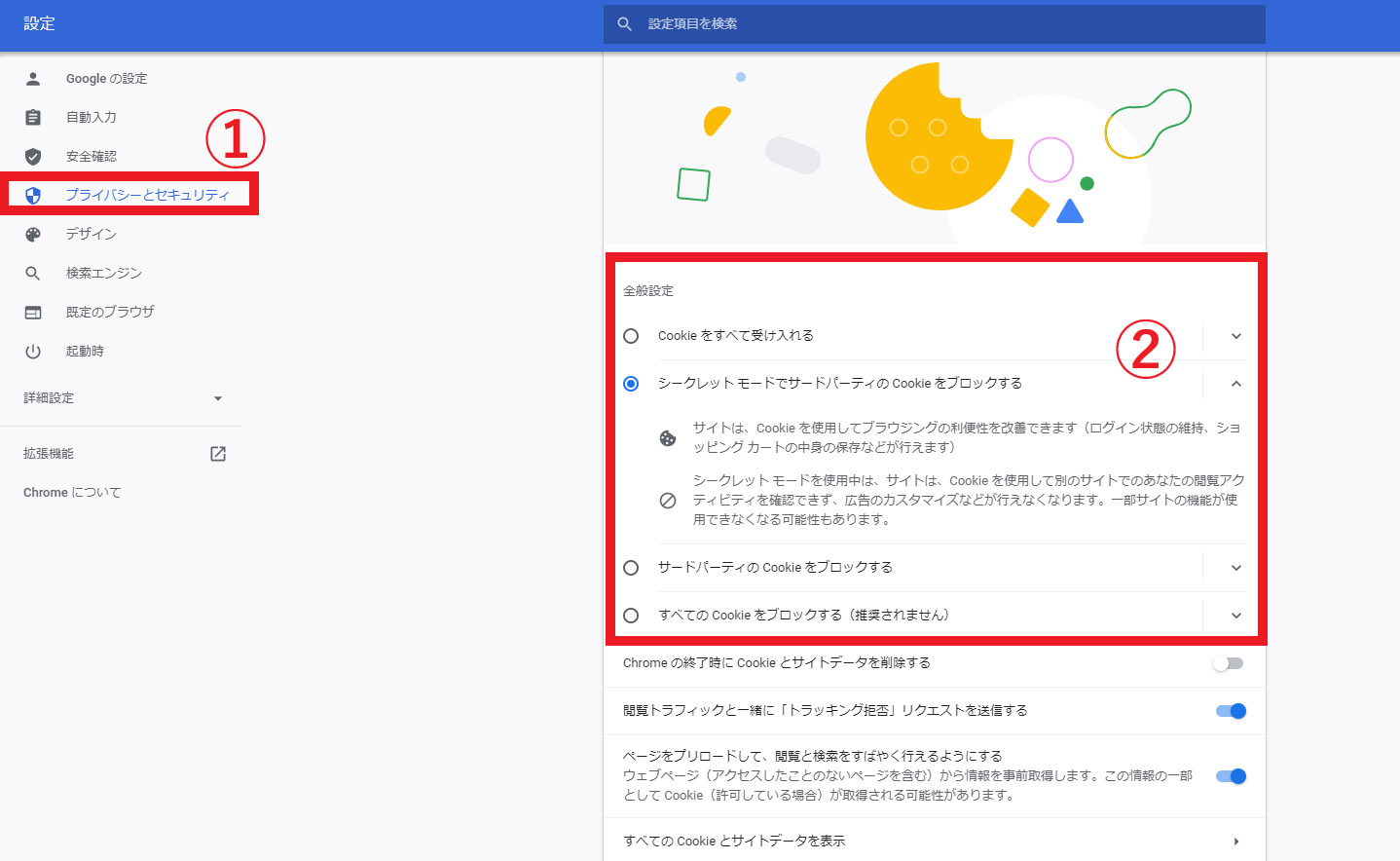
<Cookieの削除方法>
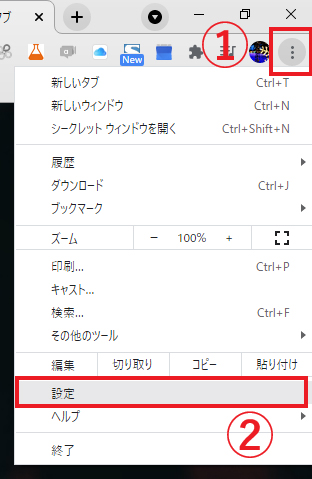
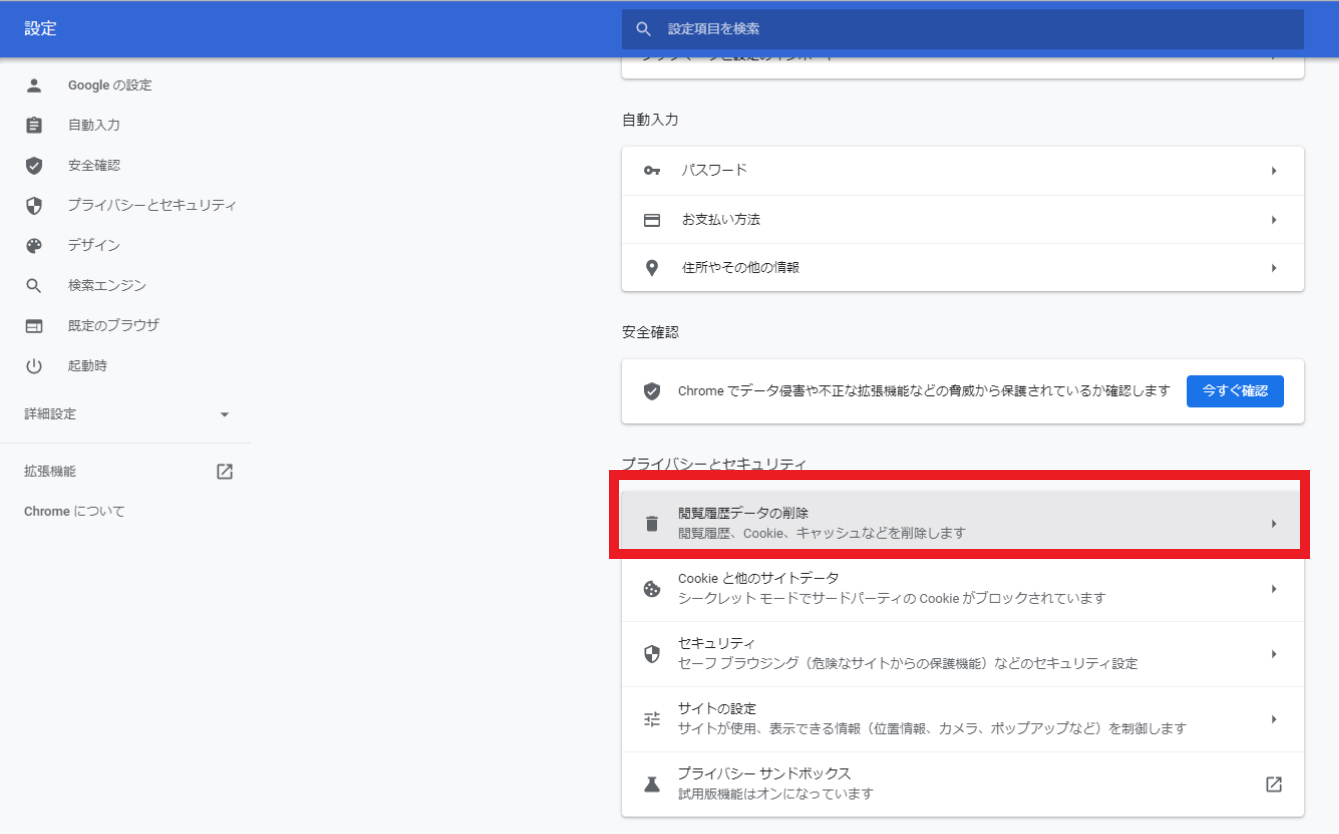
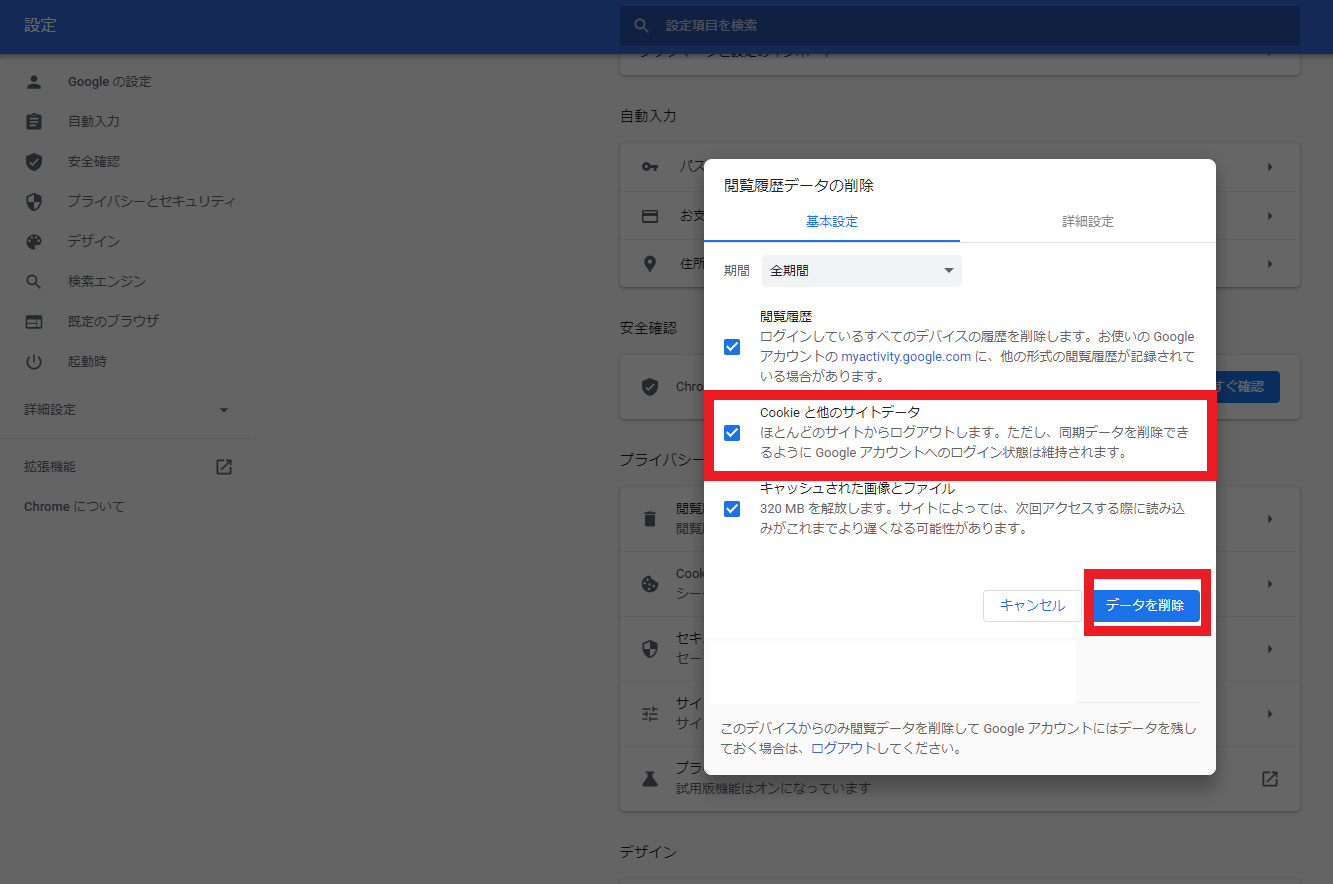
Microsoft Edge
Microsoft EdgeでのCookieの有効化・無効化および削除は次の方法で行います。
<Cookieの有効/無効設定>
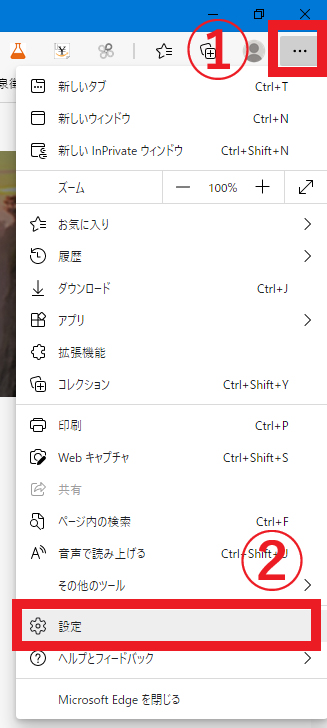
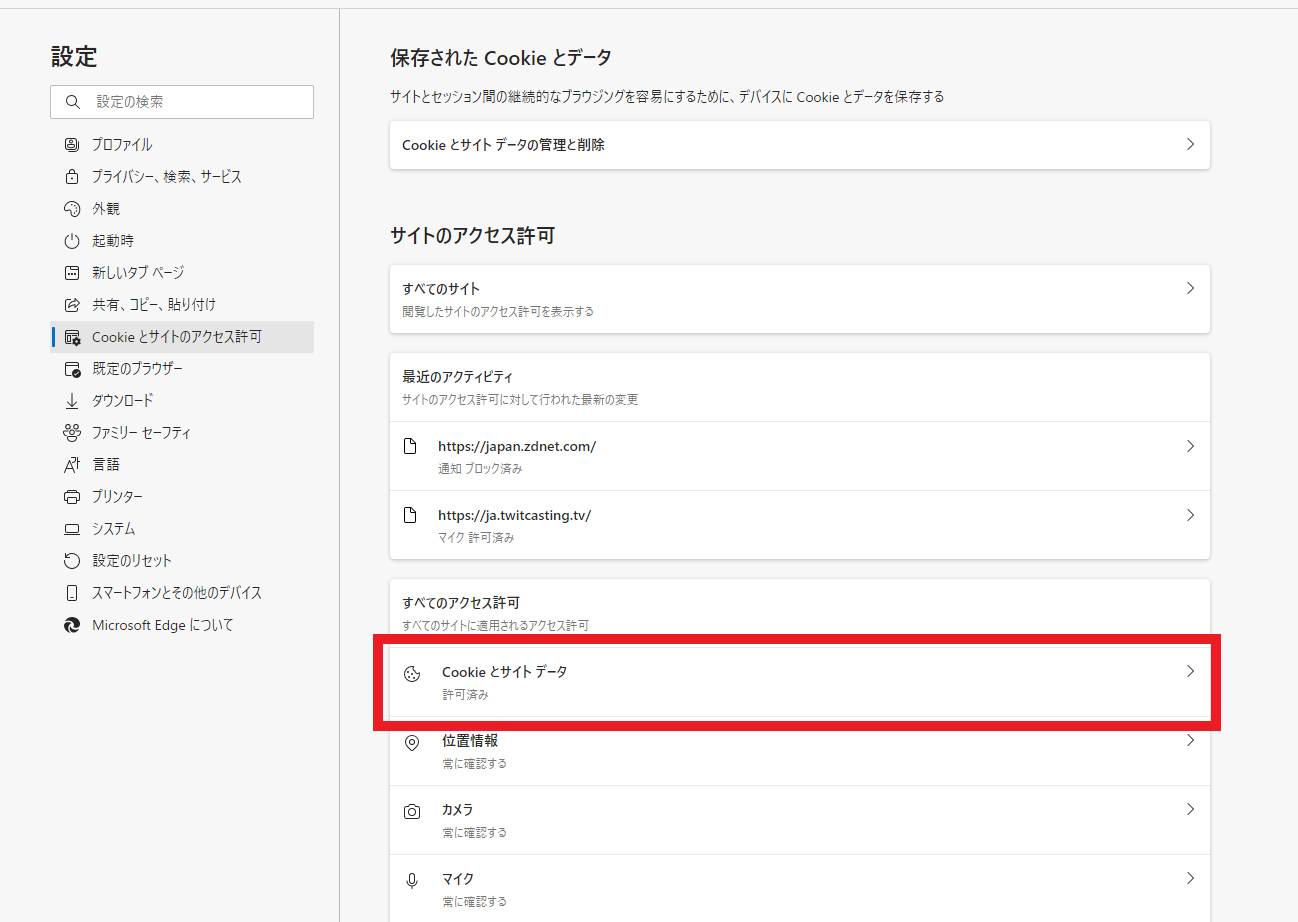
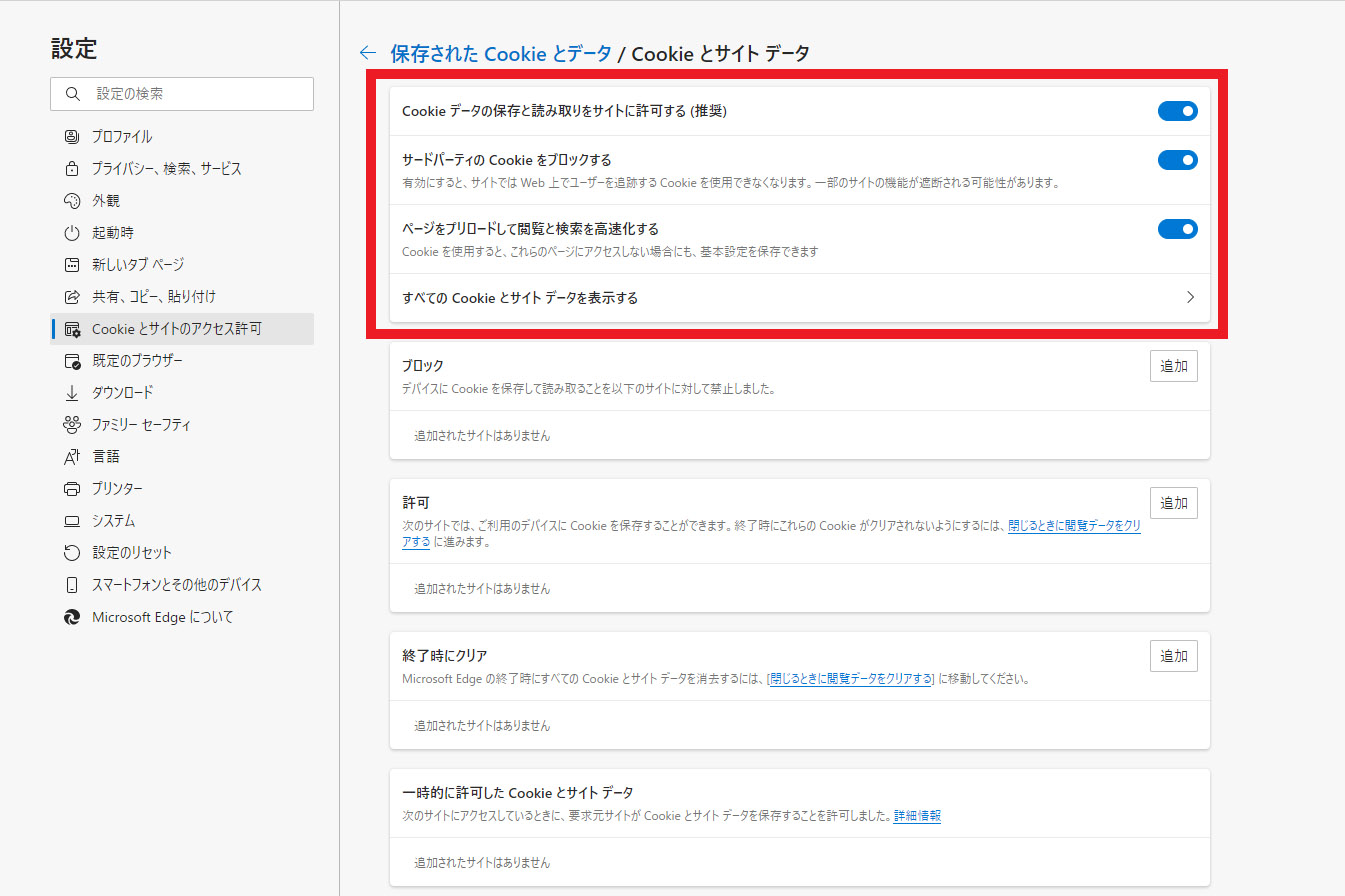
<Cookieの削除方法>
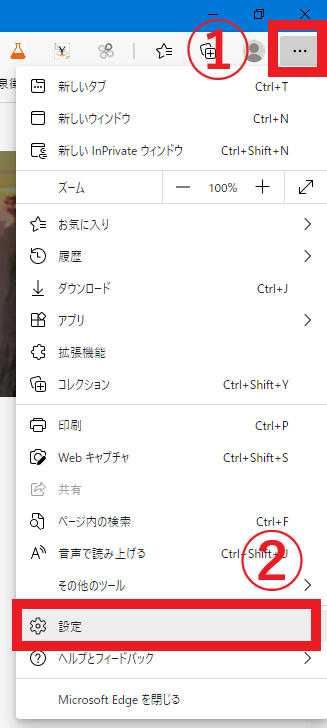
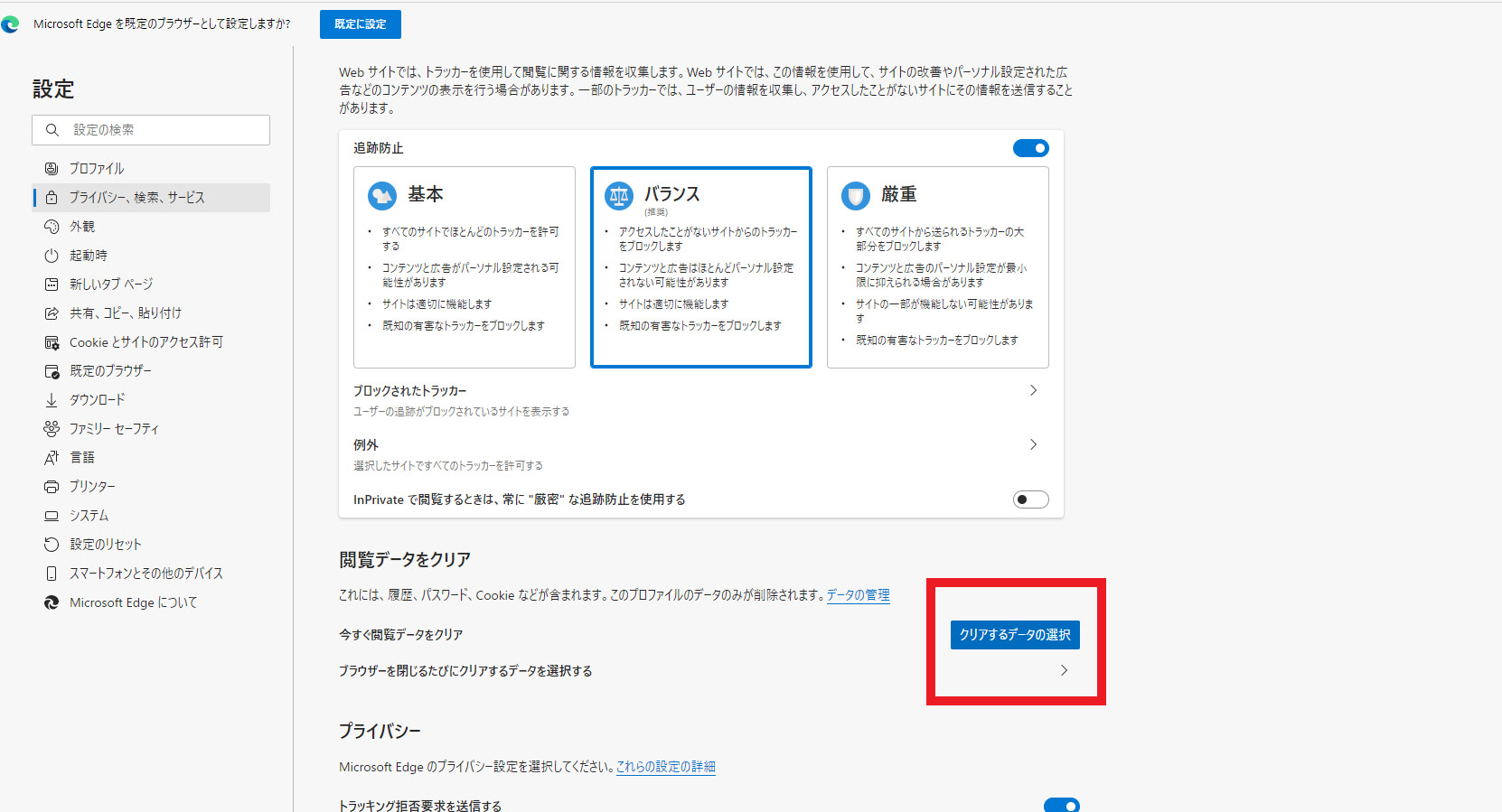
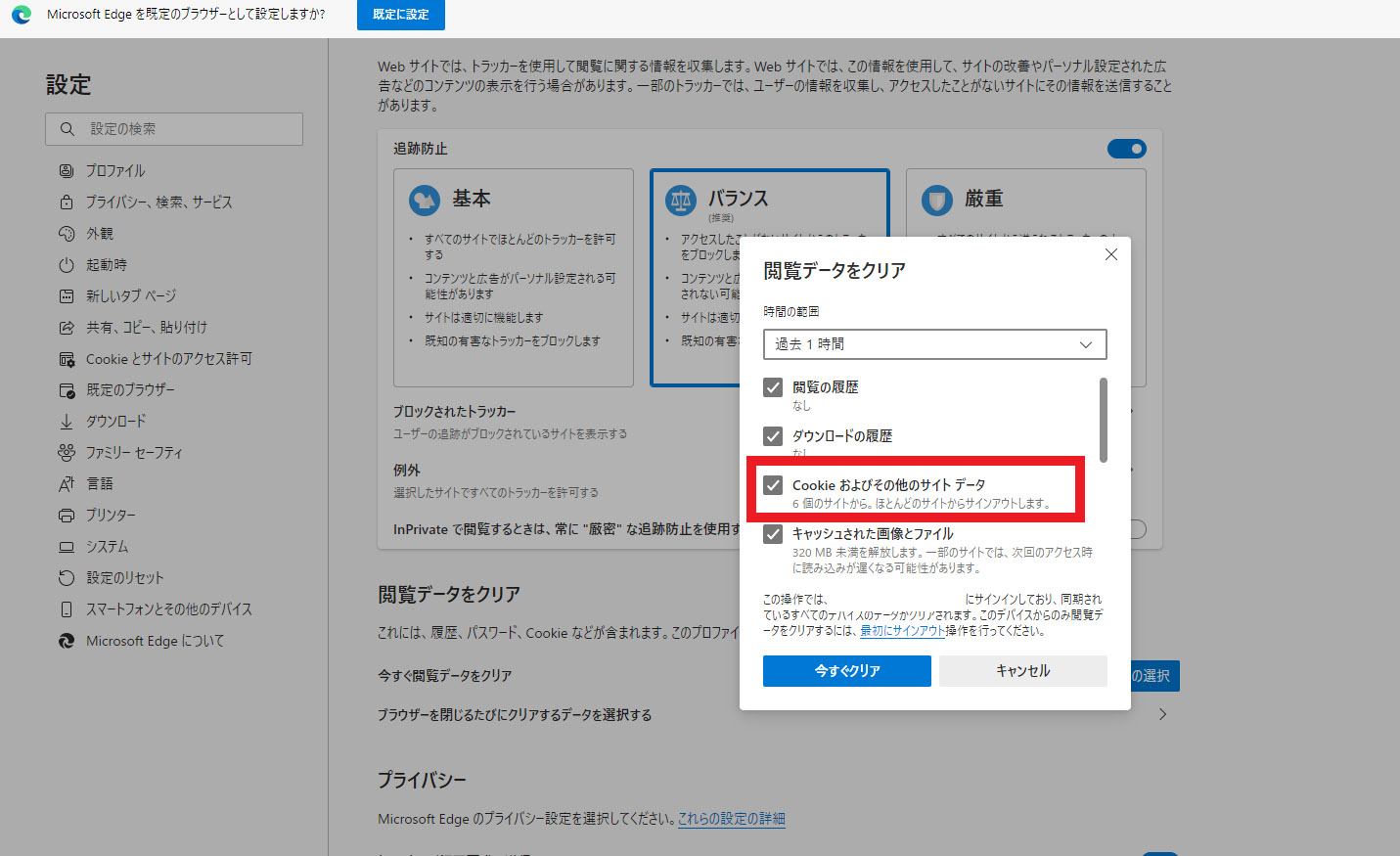
スマートフォン・タブレットでの設定方法
続いて、スマートフォン・タブレットでの設定方法を紹介します。
iPhone・iPadで、ブラウザ「safari」を使用する際の方法と、Android端末で「Google Chrome」を使用する際の方法について見ていきましょう。
iPhone・iPad:Safari
iPhone・iPad端末のブラウザ、safariのCookieに関する設定方法は次の通りです。
<Cookieの有効/無効設定>
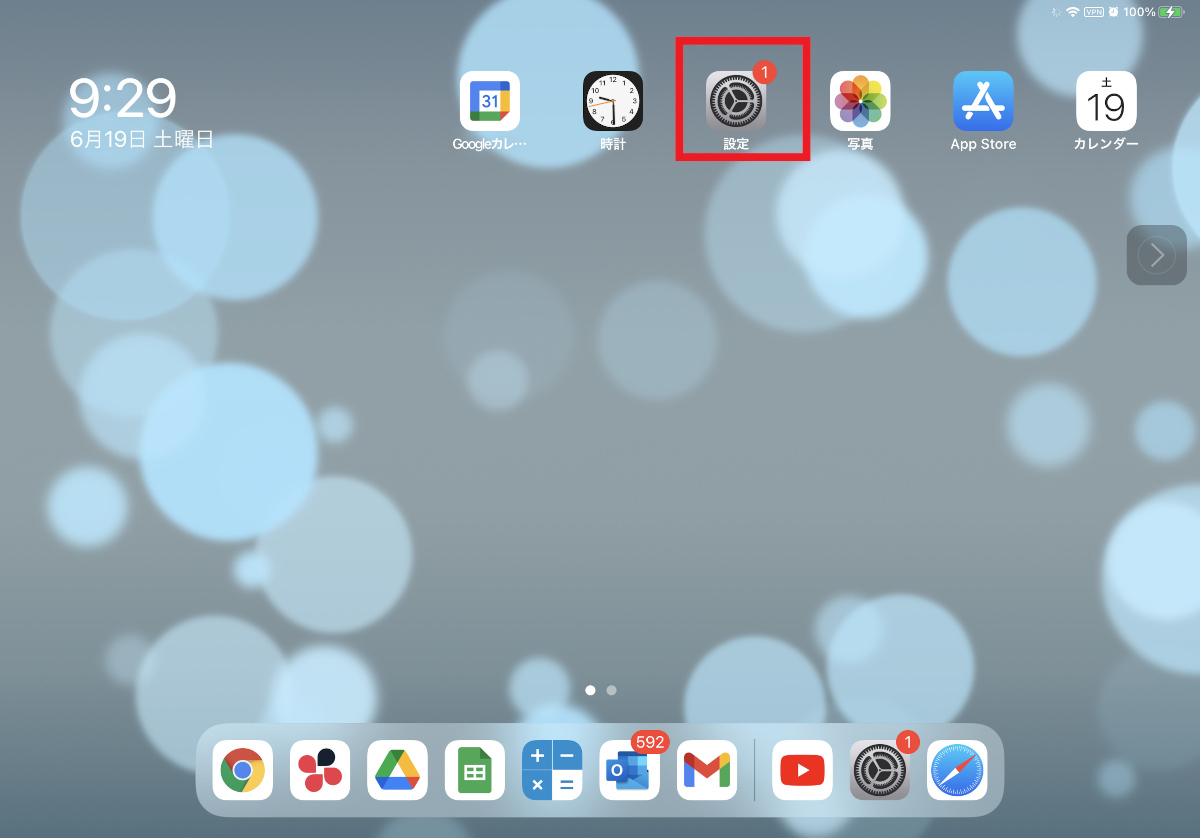
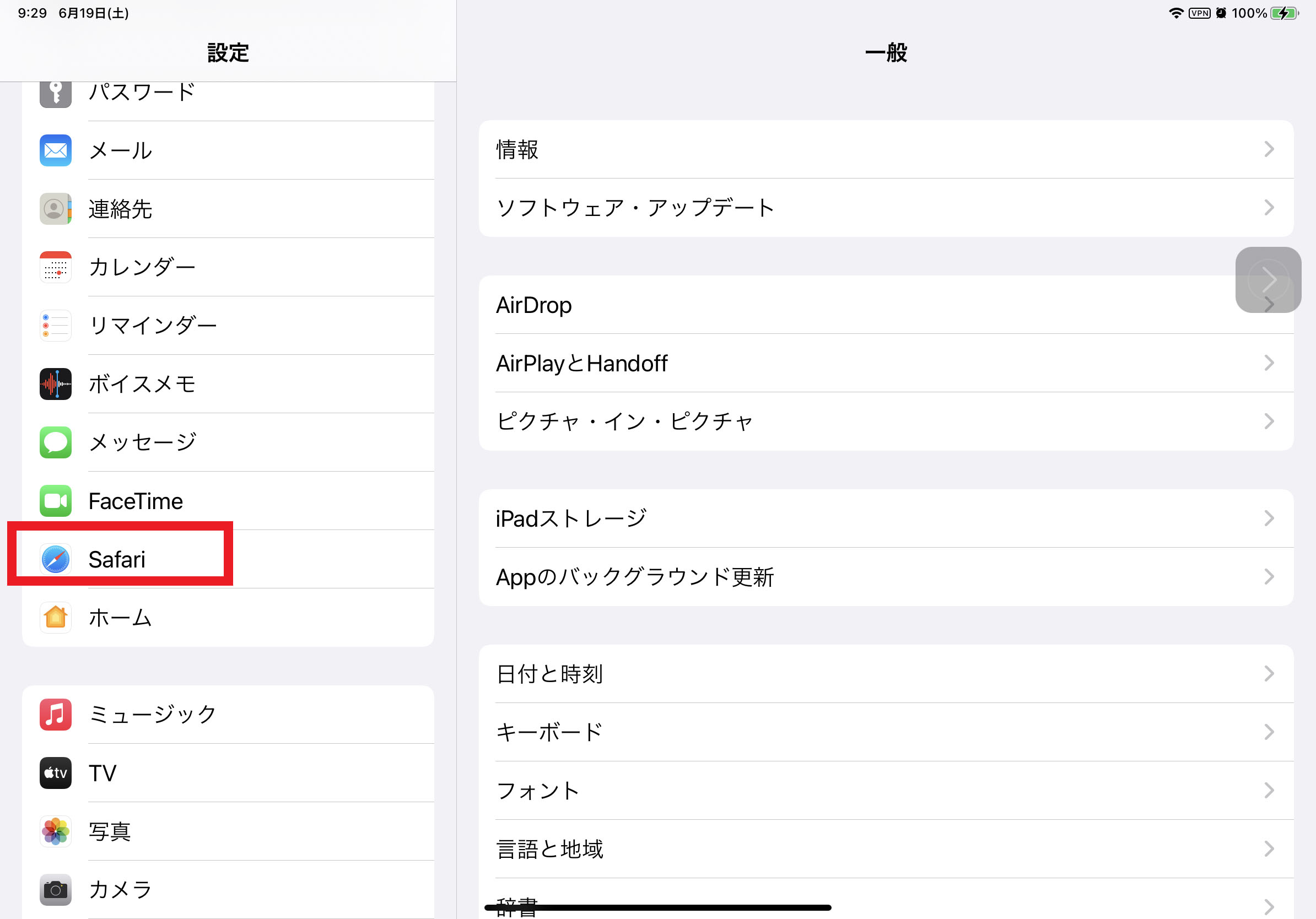
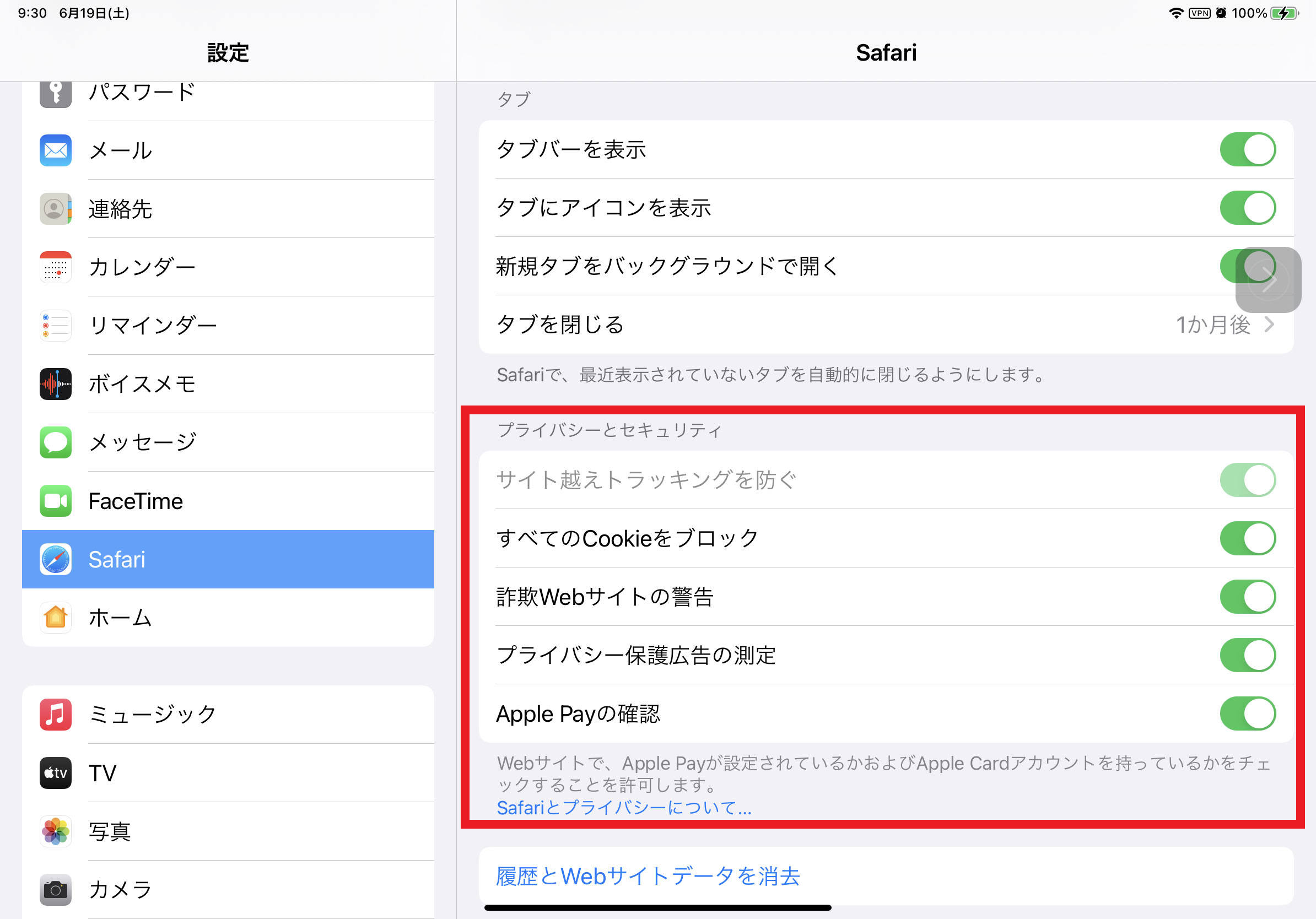
<Cookieの削除方法>
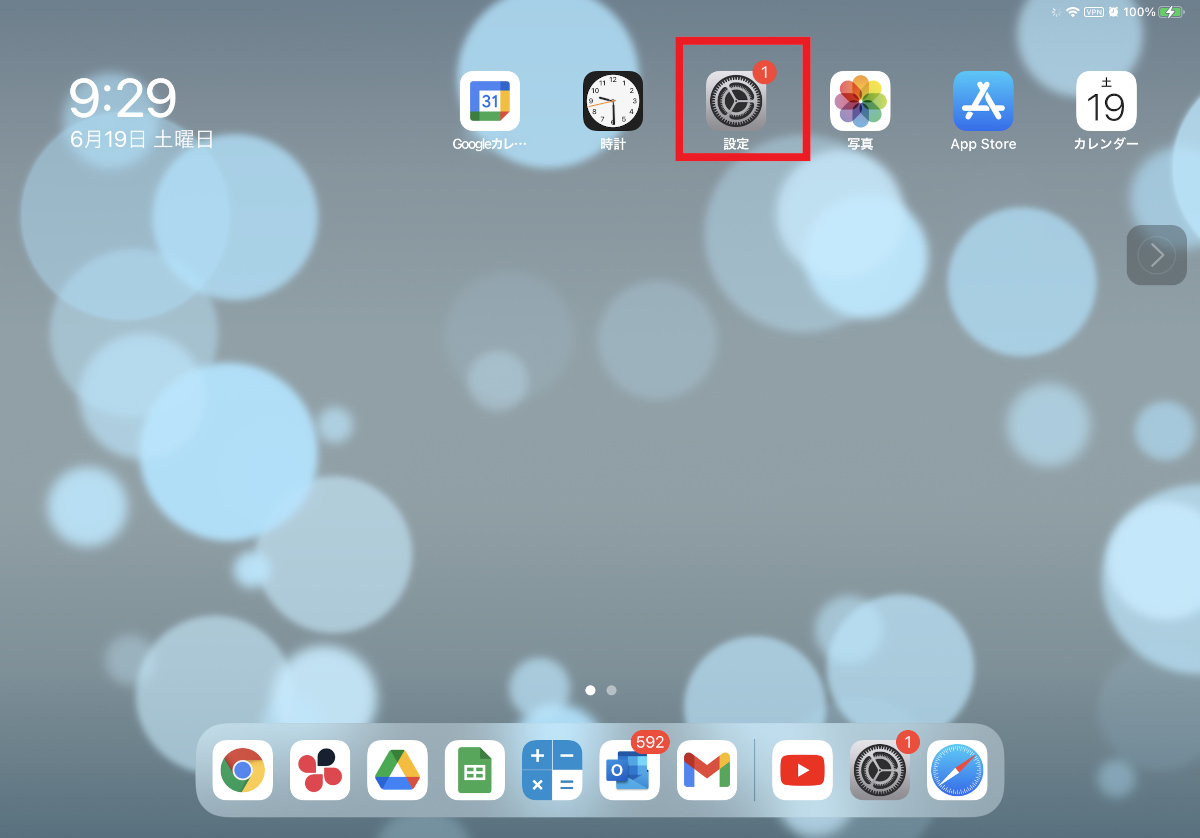
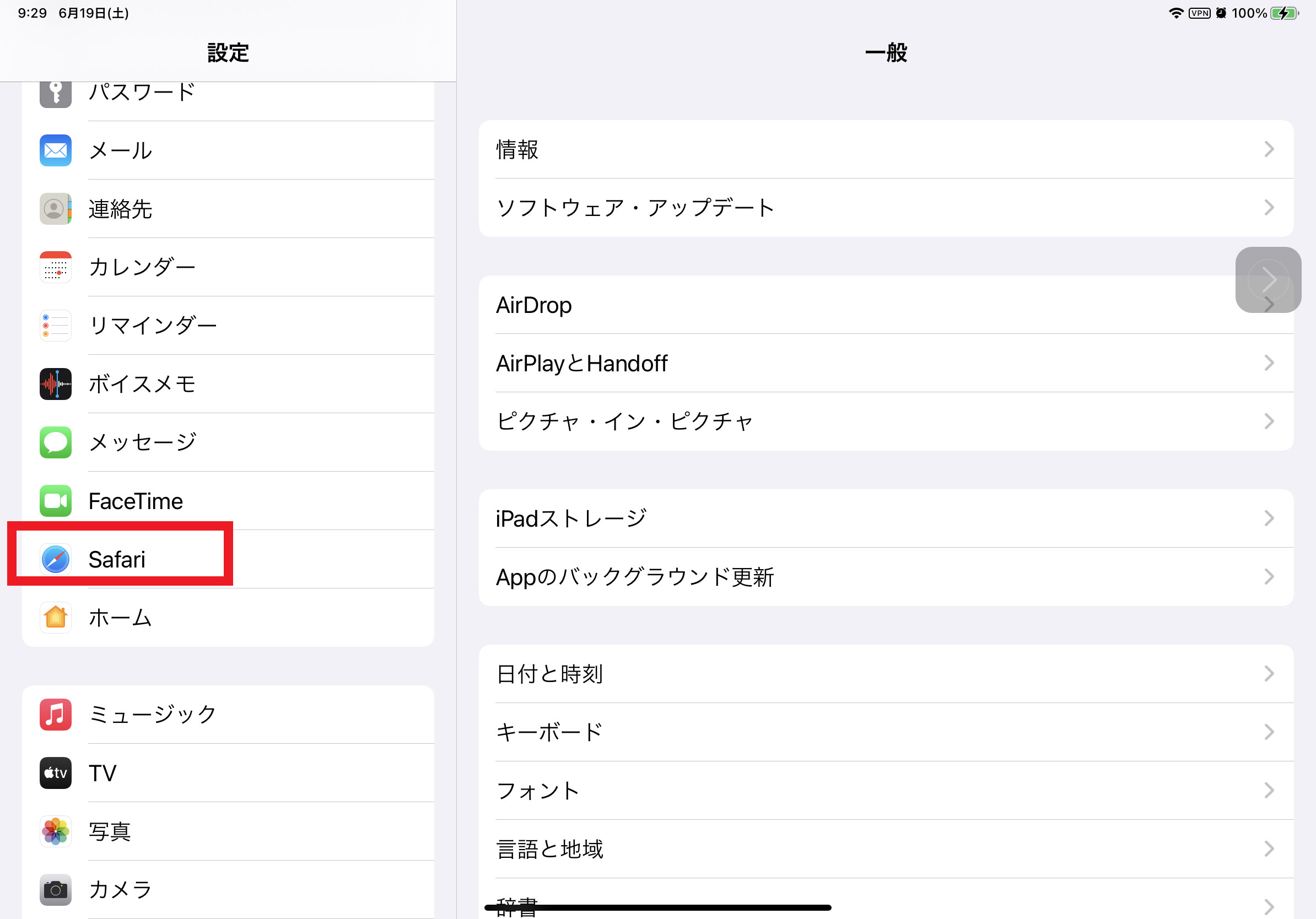
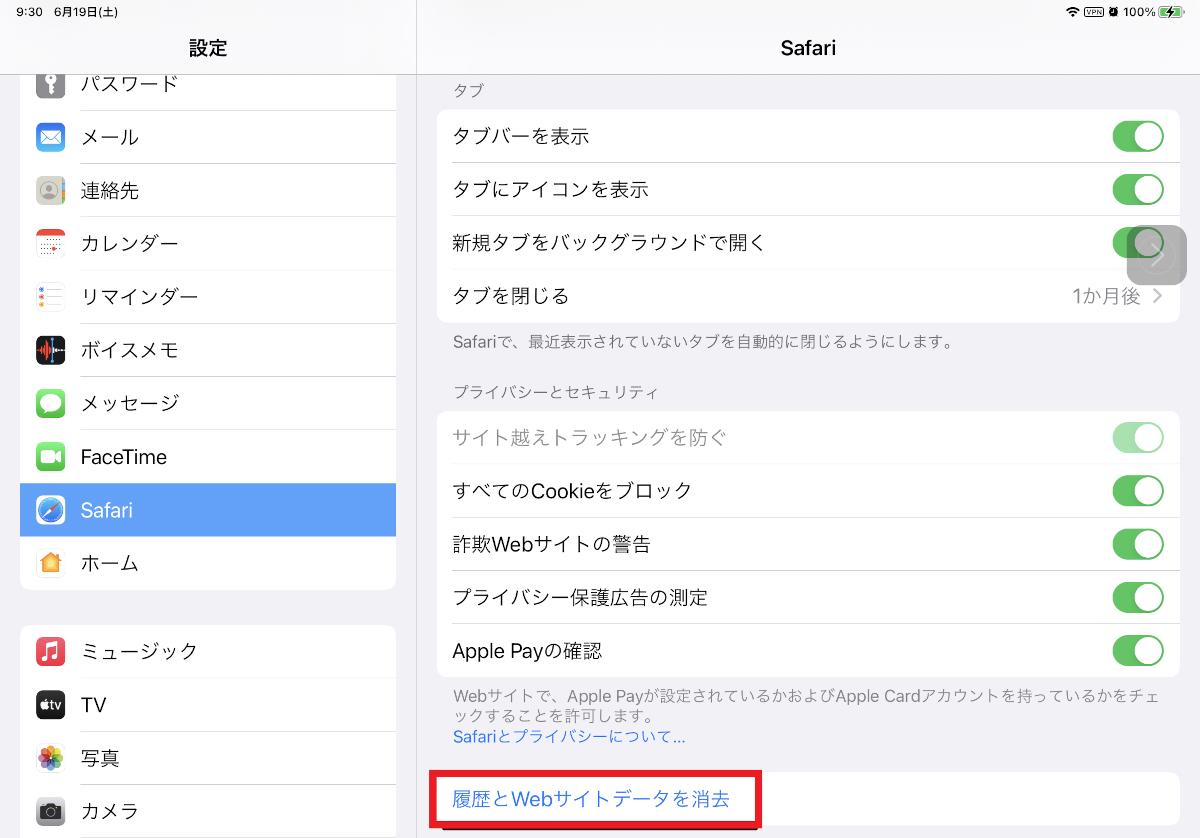
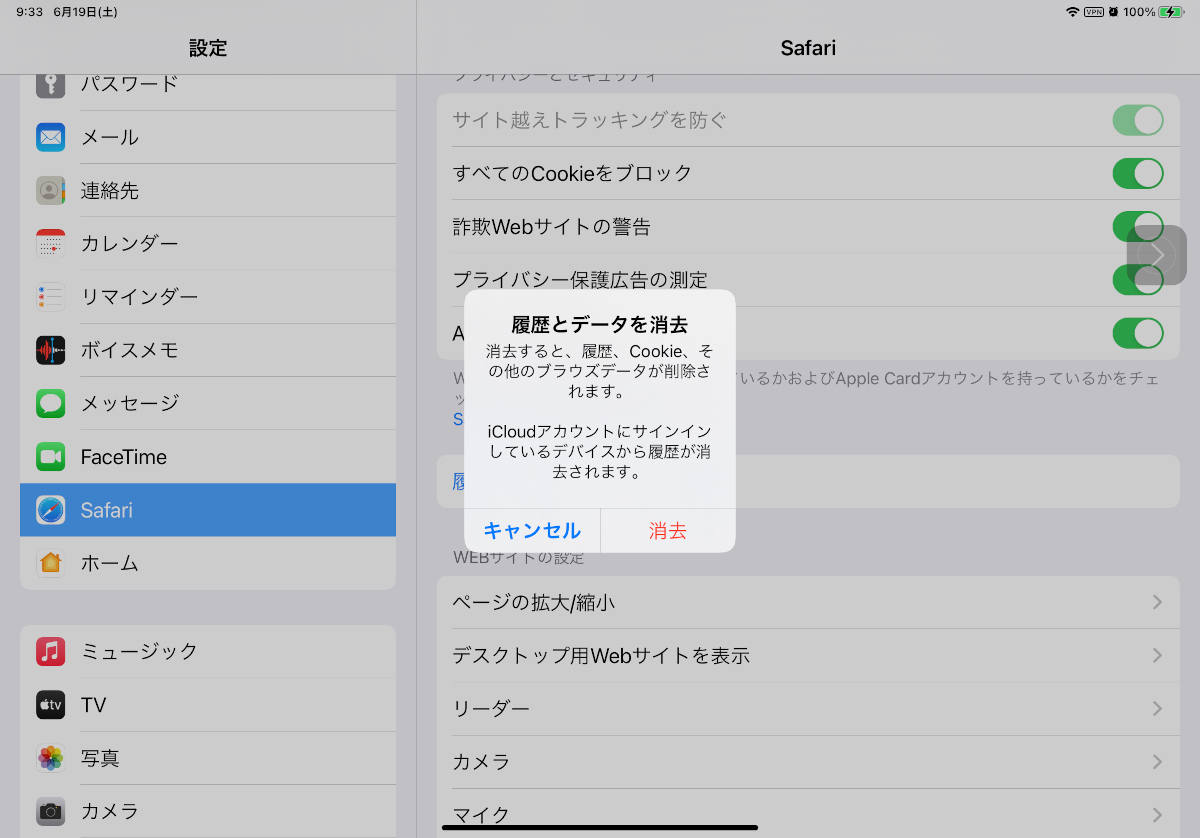
Android:Google Chrome
Androidのスマートフォンやタブレット端末でGoogle Chromeを使用している方は、次の手順でCookieに関する各種設定を行えます。
<Cookieの有効/無効設定>
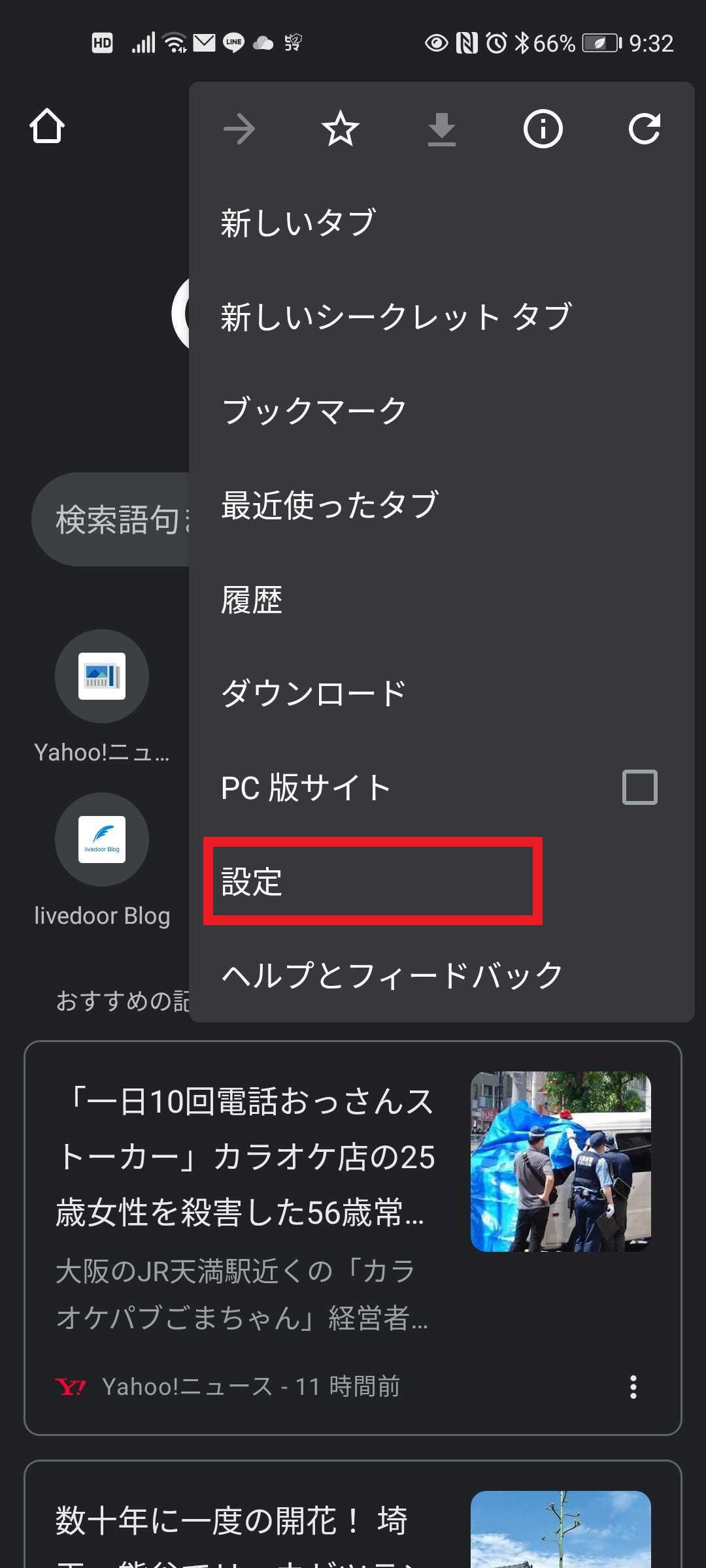
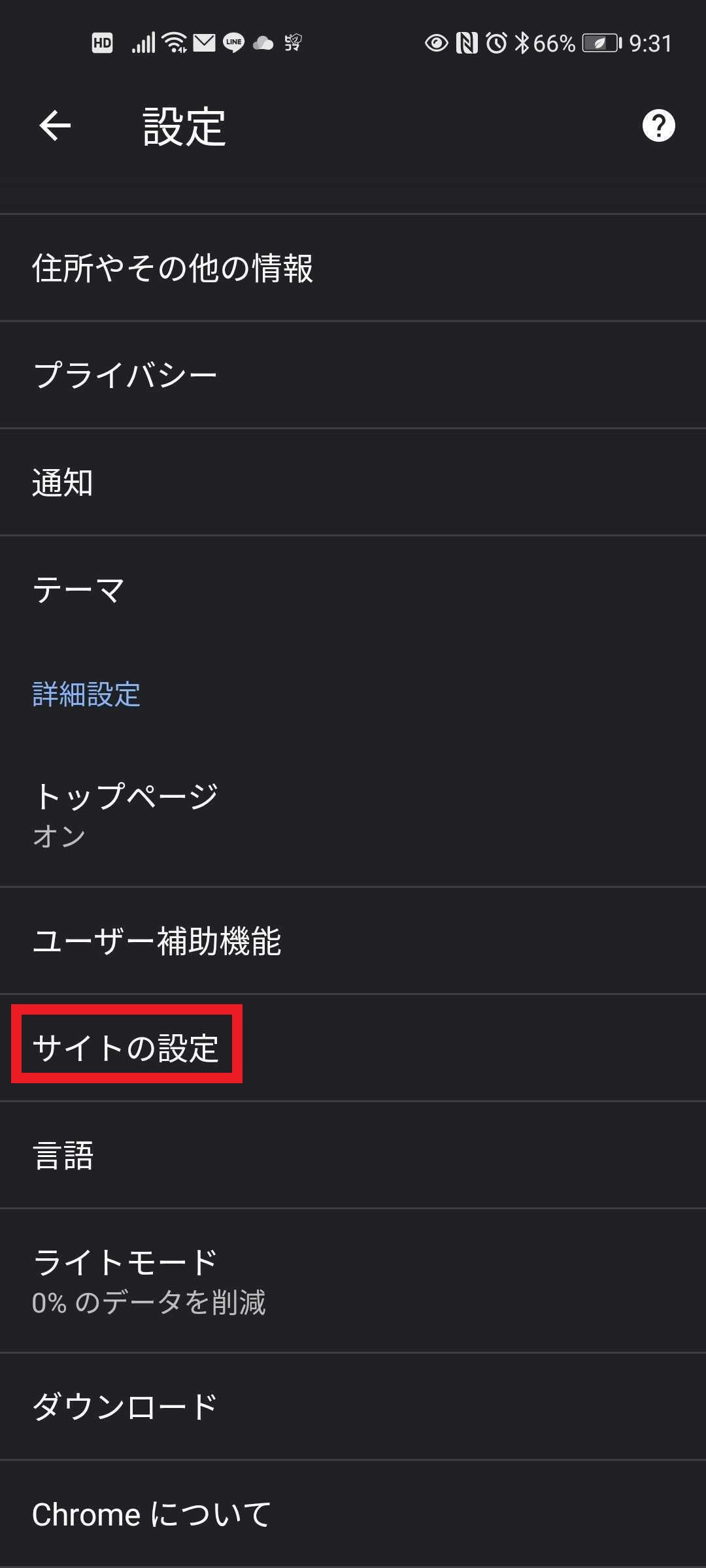
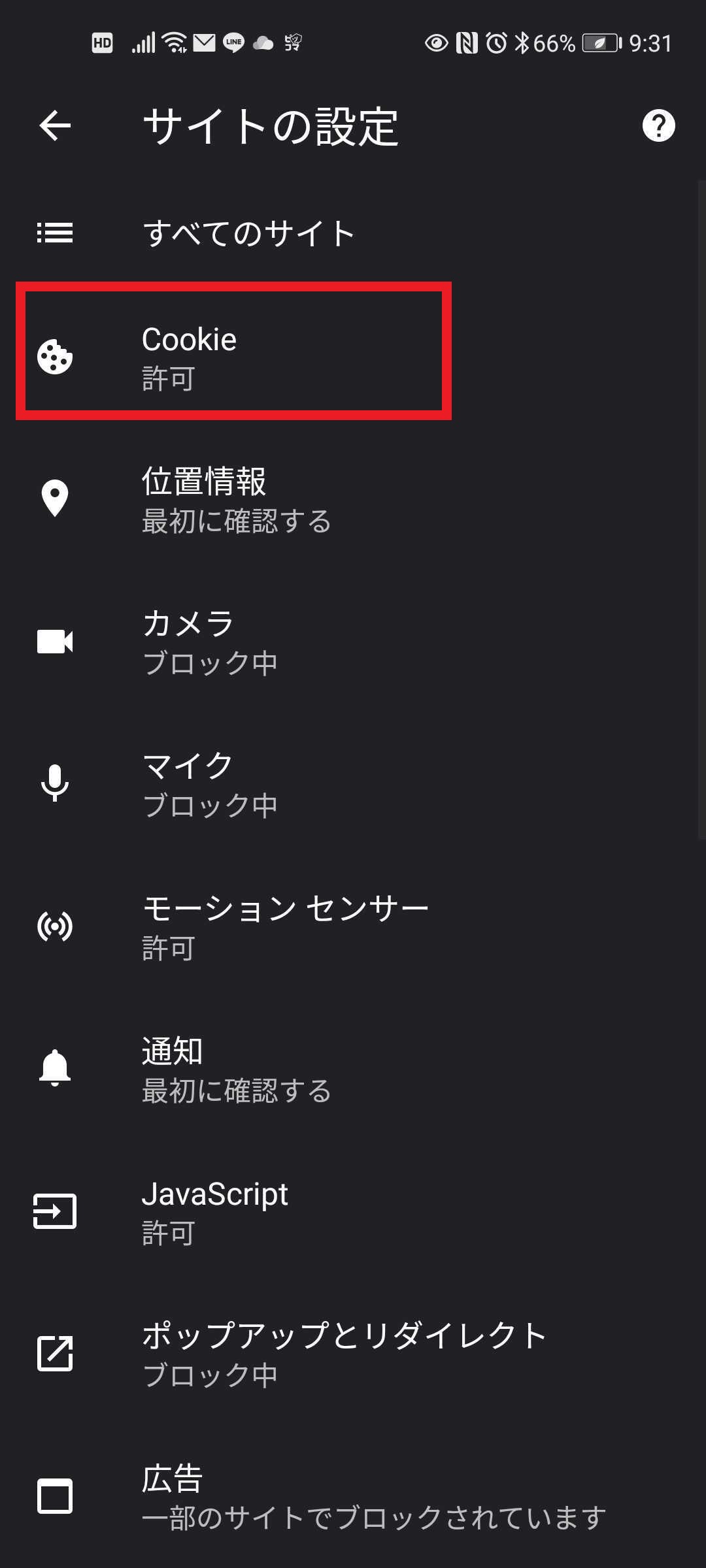
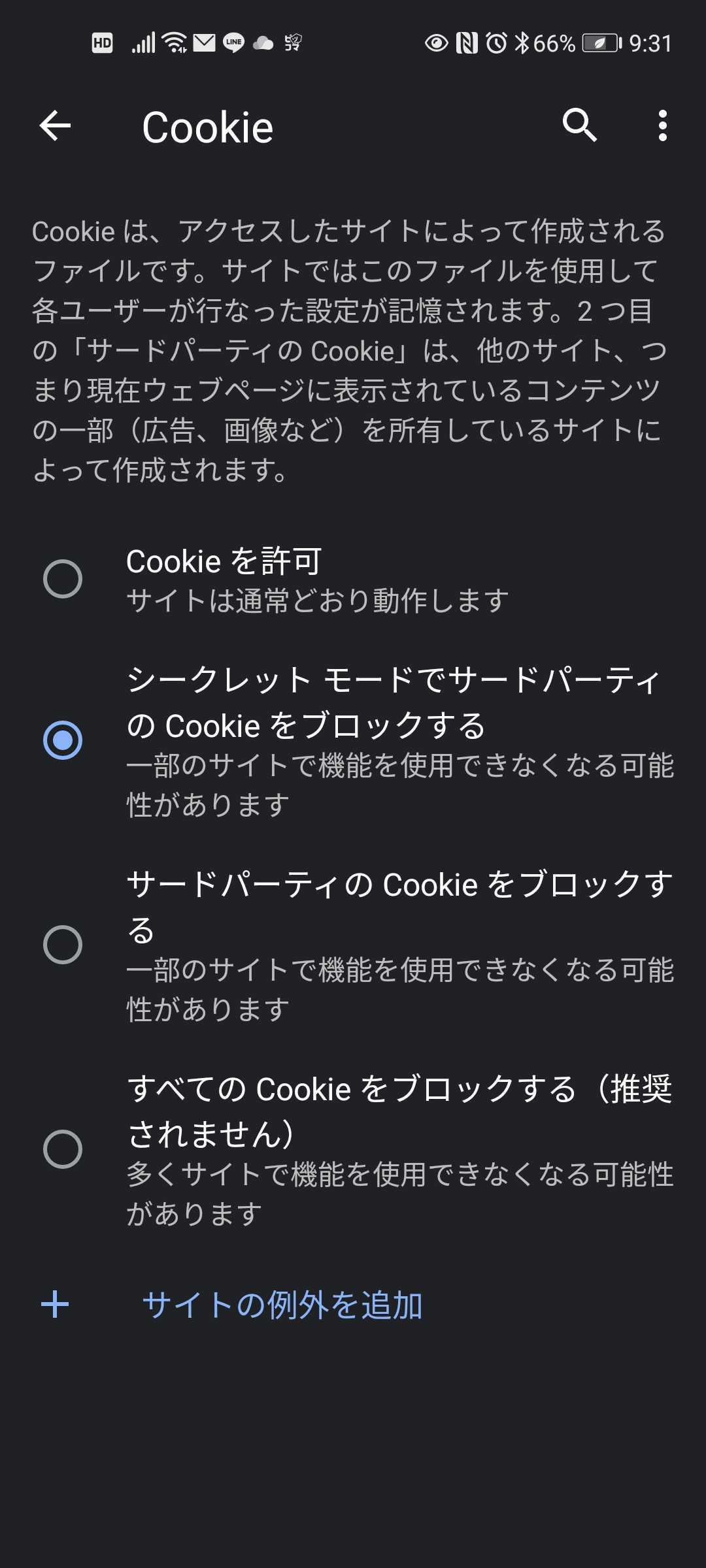
<Cookieの削除方法>
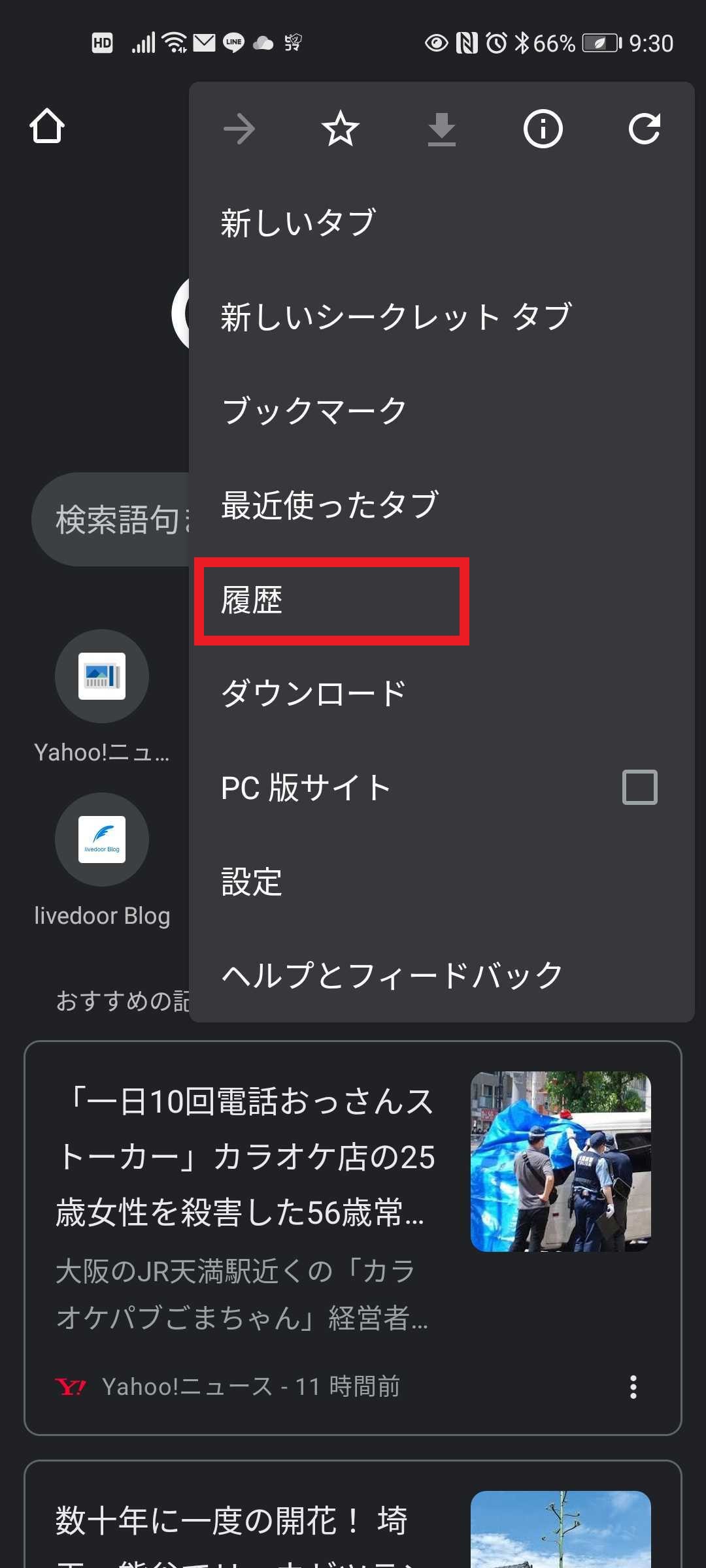
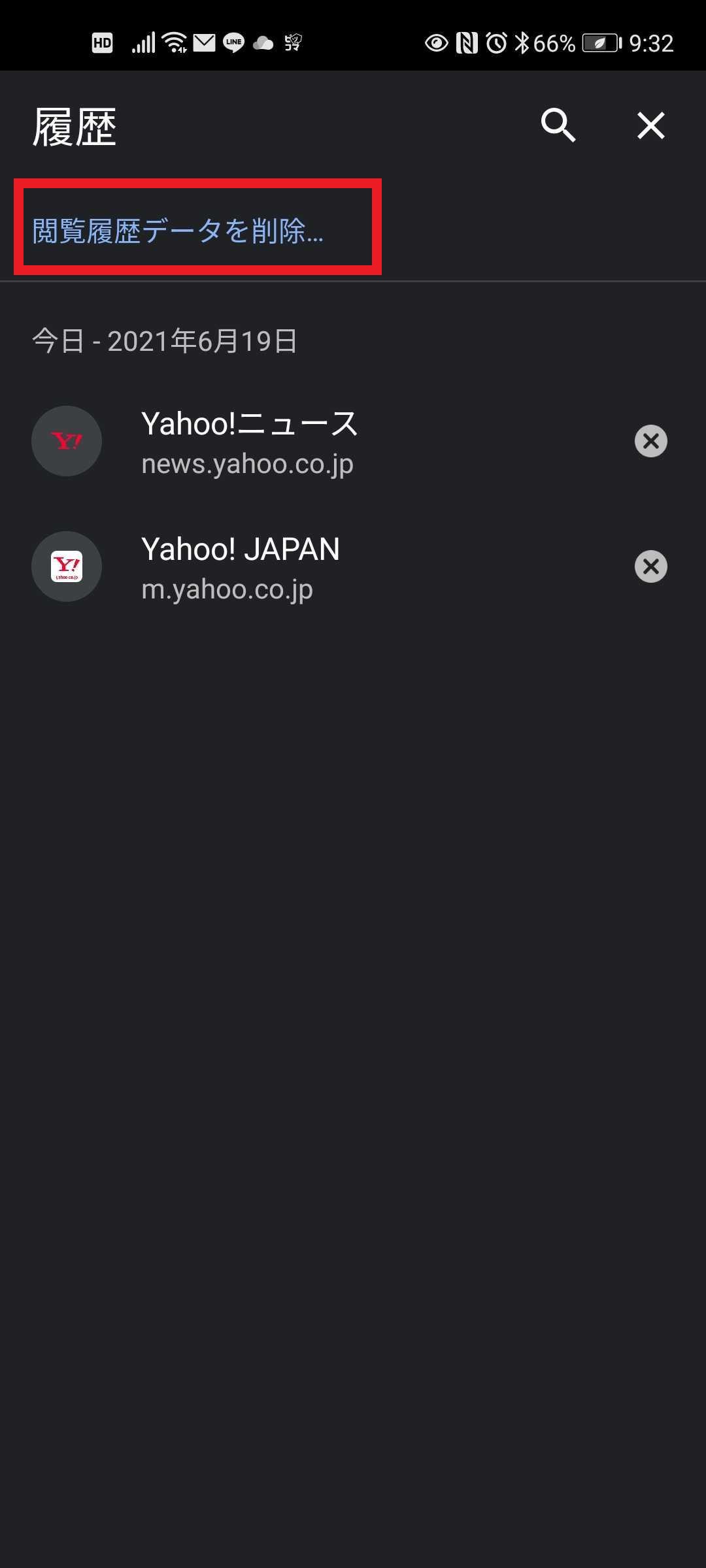
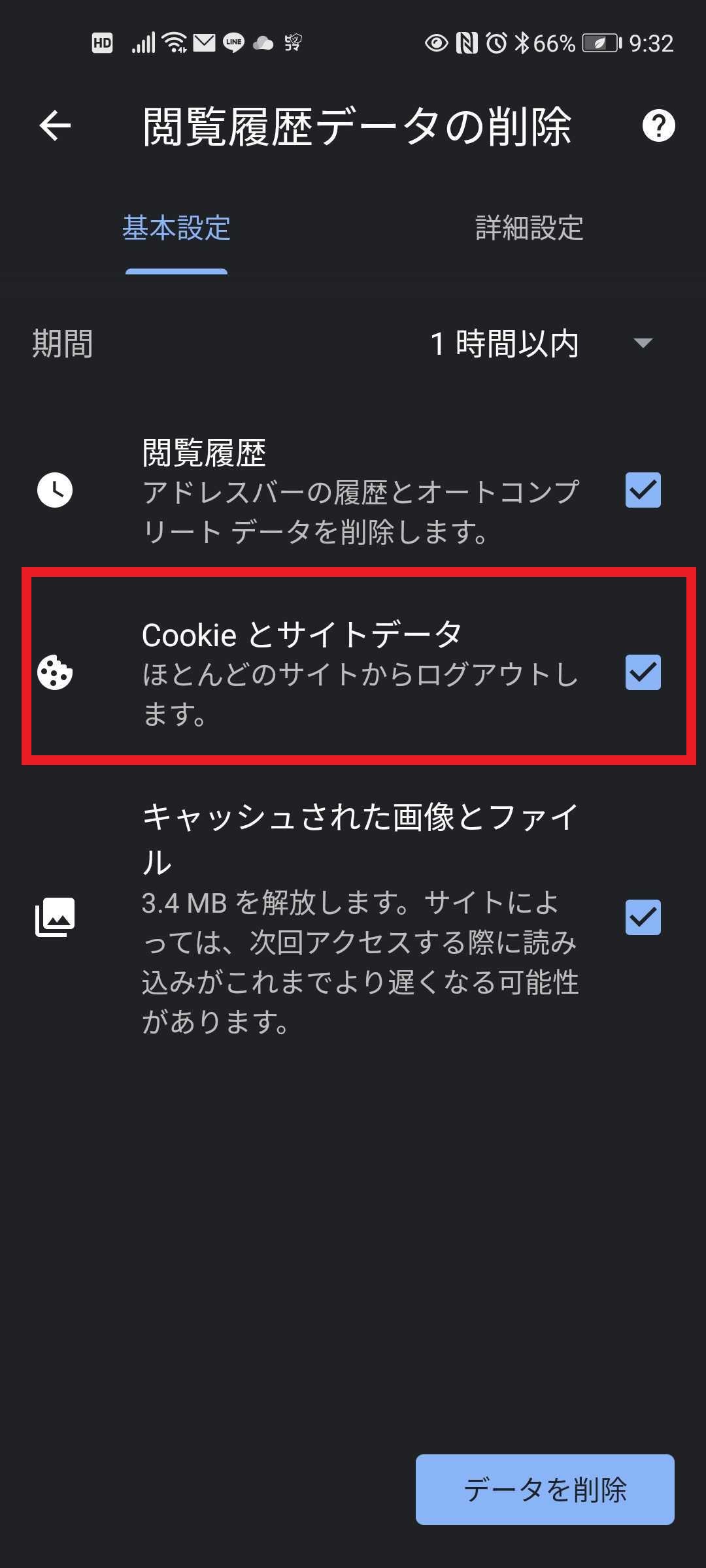
Cookieにある「利便性」と「リスク」
Cookieは、Webサイトの閲覧データやユーザーの個人情報を保存するテキストファイルです。初めてアクセスしたWebサイトでCookieが作成されると、2回目以降の訪問時に個人情報の入力を省けるなど、Webサイト利用にかかる手間を軽減してくれます。
しかし3rd Party Cookieと呼ばれる種類のCookieはプライバシーやセキュリティ上のリスクがあるとして撤廃の動きも出てきています。ユーザー自身がCookieを無効化したり、削除したりすることも可能であるため、不安を覚える方は、一度各種デバイスのCookieの設定と保存データを確認してみましょう。
Cookieの代替となるトラッキング技術
このように、Cookieは利便性とリスクの両面がある技術ですが、現在ではCookieの代替技術として注目されているトラッキング方法も登場しています。そのなかでも代表的なものが、ブラウザフィンガープリントとピクセルタグです。
ブラウザフィンガープリント
ブラウザフィンガープリントとは、ユーザーのブラウザ設定やデバイスの特性から「一意の識別子」を生成することで、ユーザーを識別する技術です。なお「一意」とは、膨大なデータからひとつの情報を特定できる状態を意味します。
ブラウザフィンガープリントは、複数の情報を組み合わせて生成されるため、高精度でのユーザー識別に優れており、同一のユーザーが異なるウェブサイトを訪問しても、その行動を追跡することが可能です。
この技術は、ユーザーのデバイスにデータを保存する必要がありません。つまり、Cookieを無効にしているユーザーでも識別が可能で、特にセキュリティや広告トラッキングの分野で注目されています。
たとえば、銀行など金融サービスにおいて、ユーザーがいつもとは異なるデバイスからログインしようとした場合にアラートを発することが可能です。このように、ユーザーを識別する強力な技術ではあるものの、プライバシーに対する懸念は残ります。
ピクセルタグ
ピクセルタグとは、Webサイトやメールなどでユーザーの行動を追跡するために使用される、小さな透明画像です。「ウェブビーコン」「トラッキングピクセル」とも呼ばれ、広告効果の測定やユーザーエンゲージメント分析などに応用されています。
Webサイトやメールなどに埋め込まれたピクセルタグは、ユーザーがページを閲覧したり、メールを開封したりする際に、サーバーに次のようなリクエストを送信します。
- IPアドレス:ユーザーのIPアドレス
- 閲覧日時:ページが表示された日時
- ブラウザの種類:使用しているブラウザ情報
- ページのURL:閲覧しているページのURL
- リファラ情報:どのページから遷移してきたかの情報
これらの情報は、ユーザー行動を追跡する強力なツールとして機能し、マーケティングや広告効果解析において重要な役割を果たします。しかし、プライバシーへの配慮が必要である点はCookieと同様です。活用する事業者には、透明性を担保したデータ収集が求められます。
- Cookieは、WebサイトやWebサーバーにアクセスした人の情報を、ブラウザに一時的に保存するための仕組み
- 使用される目的は「情報入力の省略」「広告のパーソナライズ」「行動データの収集」
- Cookieの有効化に同意しなくても基本的なコンテンツを見ることは可能だが、Webサイトにおける一部の機能やサービスが制限されることがある
- 1st Party Cookieは、ユーザーが訪れているWebサイトから発行されるCookieのこと
- 3rd Party Cookieは、ユーザーが訪れているWebサイト以外から発行されるCookieのこと
- 3rd Party Cookieは、プライバシーやセキュリティ上のリスクから撤廃の動きも出てきている
- 一度保存されたCookieでも、ユーザー側は簡単に削除できる
- 広告やマーケティングの分野では、ブラウザフィンガープリントやピクセルタグなど、Cookieの代替となるトラッキング技術への注目度が高まっている


